المهام المجدولة ، كما يوحي الاسم ، هيالمهام الآلية التي تعمل في وقت معين ، أو عند تنفيذ حدث محدد مسبقًا. هذه هي الطريقة التي يتم استخدامها بشكل عام ولكن غالبًا ما يتم استخدام المهمة المجدولة لإنجاز عدد لا يحصى من الأشياء الأخرى والتي قد تتطلب تشغيلها من مكان أكثر ملاءمة مثل سطح المكتب. إليك كيفية إنشاء اختصار لسطح المكتب للمهام المجدولة.
المفسد التنبيه: قم بالتمرير لأسفل ومشاهدة الفيديو التعليمي في نهاية هذه المقالة.
اختصار سطح المكتب للمهام المجدولة
عملية بسيطة نسبيا. كل ما عليك القيام به هو تكوين المهمة المجدولة بالفعل وتمكينها. تحتاج إلى معرفة الاسم الدقيق للمهمة المجدولة من أجل تكوين اختصار سطح المكتب لها.
بمجرد الانتهاء من كل هذا ، يمكنك إنشاء اختصار سطح المكتب لهذه المهمة.
انتقل إلى سطح المكتب الخاص بك وانقر بزر الماوس الأيمن على منطقة فارغة. من قائمة السياق ، انتقل إلى جديد> اختصار.

في حقل الموقع ، أدخل ما يلي ولكن استبدل TaskName باسم المهمة التي تريد تشغيلها. تأكد من أن الاسم محاط بعلامات اقتباس وإلا فلن يعمل.
C:WindowsSystem32schtasks.exe /run /tn "TaskName"
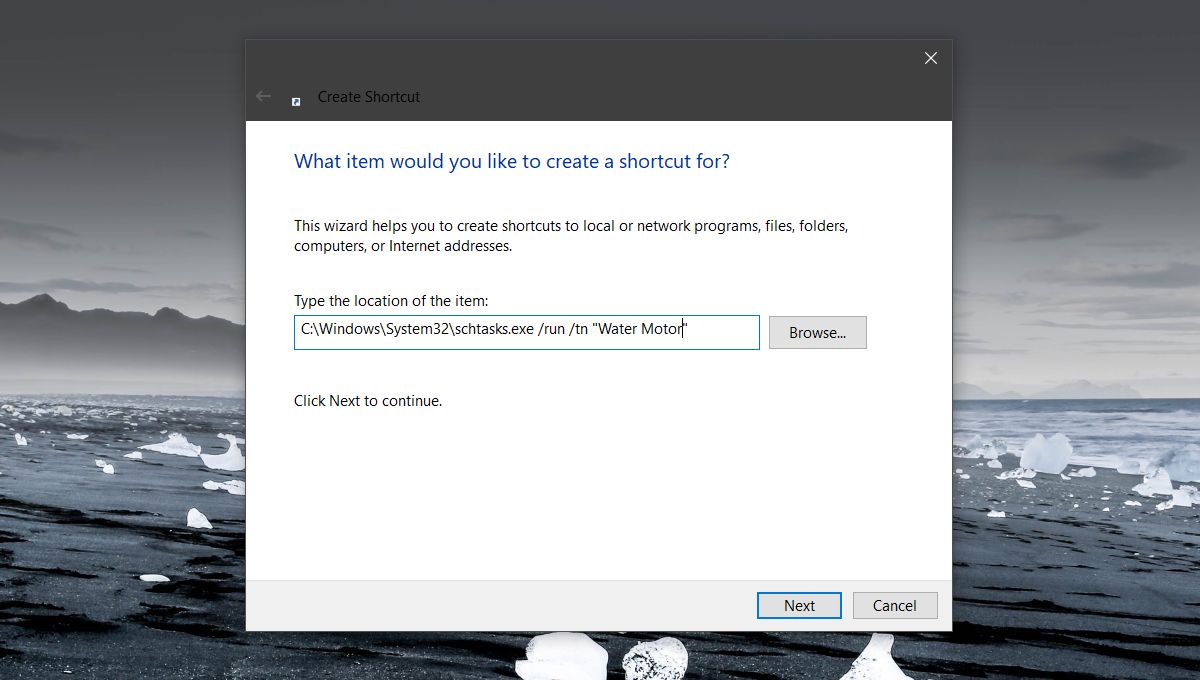
انقر فوق "التالي" ، وسيتم إنشاء الاختصار. لن يحتوي على رمز ، لذلك إذا كنت ترغب في ذلك ، يمكنك تعيين واحد بنفسك. قم بتنزيل ملف الرموز ، أي يجب أن تكون الصورة بتنسيق ملف ICO. إذا كان لديك صورة PNG التي تريد استخدامها كرمز ، يمكنك استخدام تطبيق مجاني مثل IrfanView لتغيير حجمه وتحويله إلى ملف ICO.
انقر بزر الماوس الأيمن فوق الاختصار الذي قمت بإنشائه واخترخصائص من قائمة السياق. في الإطار "خصائص" ، انتقل إلى علامة التبويب "عام" وانقر فوق الزر "تغيير الرمز" في الأسفل. اقبل المطالبة التي تظهر على الشاشة وحدد ملف ICO الذي تريد استخدامه للاختصار.
هذا كل ما عليك القيام به لإعداد الاختصار ،وجعلها تبدو جيدة. ببساطة تشغيله وسيتم تشغيل المهمة. تشغيل مهمة بهذه الطريقة سيتم تشغيل كل ما قمت بإعداده كـ "إجراء" دون الحاجة إلى الوفاء بـ "المشغل" الخاص به.
يمكنك نقل الاختصار في أي مكان تريد. يجب عليك إنشاؤه على سطح المكتب ولكن بمجرد إنشائه ، لا يوجد ما يمنعك من نقله إلى مكان آخر. أيضًا ، إذا كنت بحاجة إلى ذلك ، يمكنك تثبيت الاختصار على قائمة "ابدأ" أو على شريط المهام. كل هذا يتوقف على الطريقة التي تحتاجها لتشغيلها ، وما هي الطريقة الأكثر ملاءمة للقيام بذلك.













تعليقات